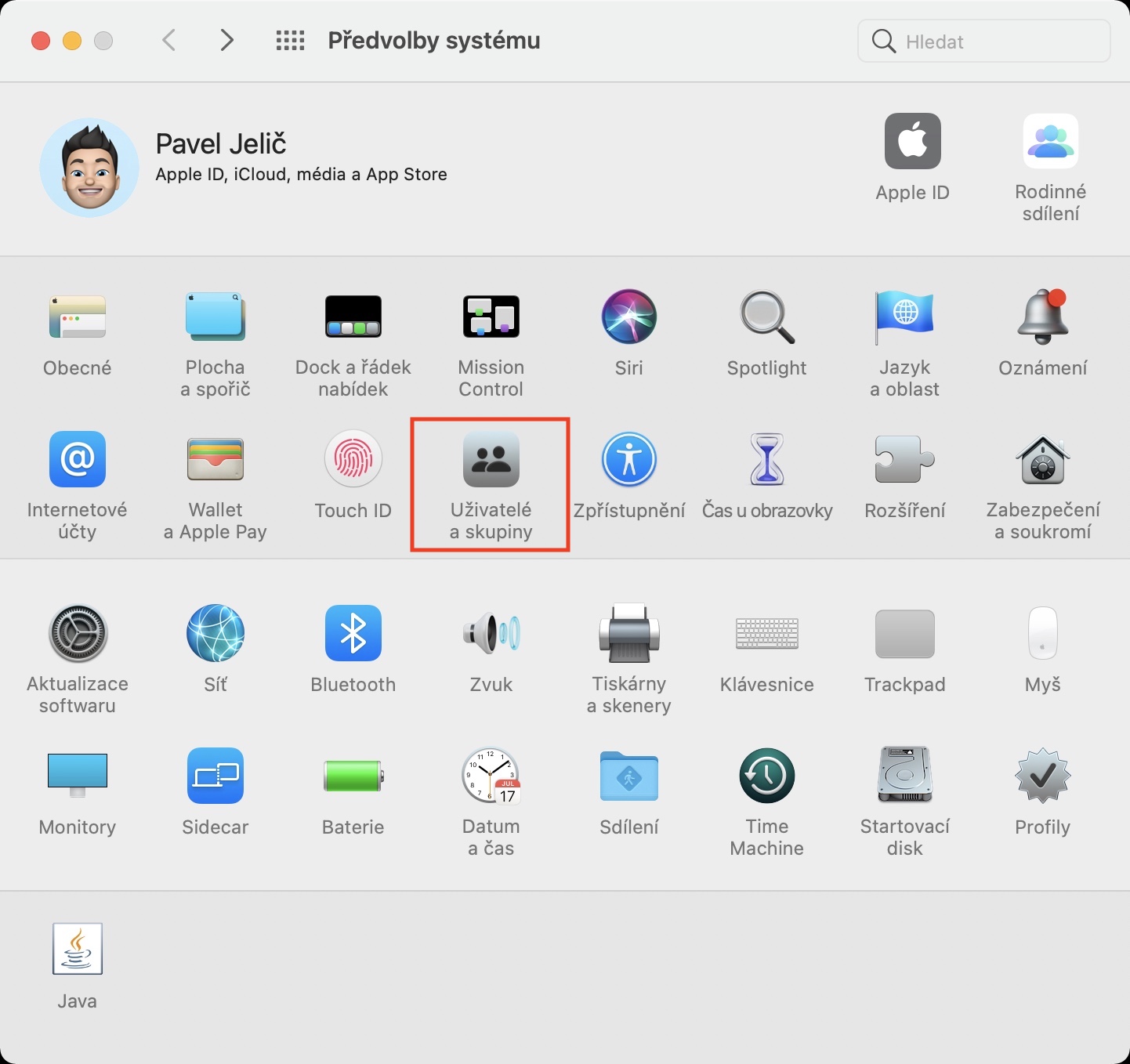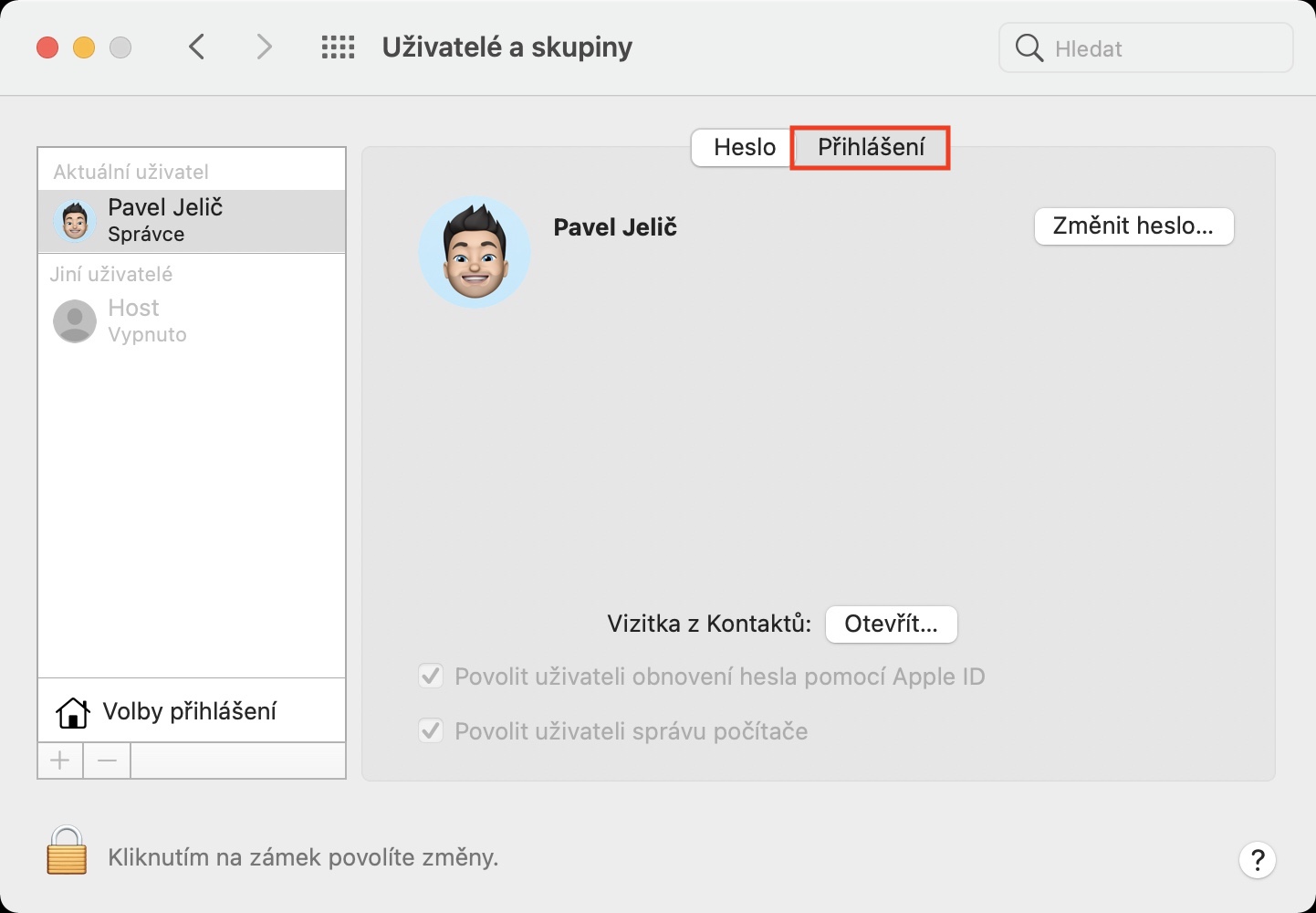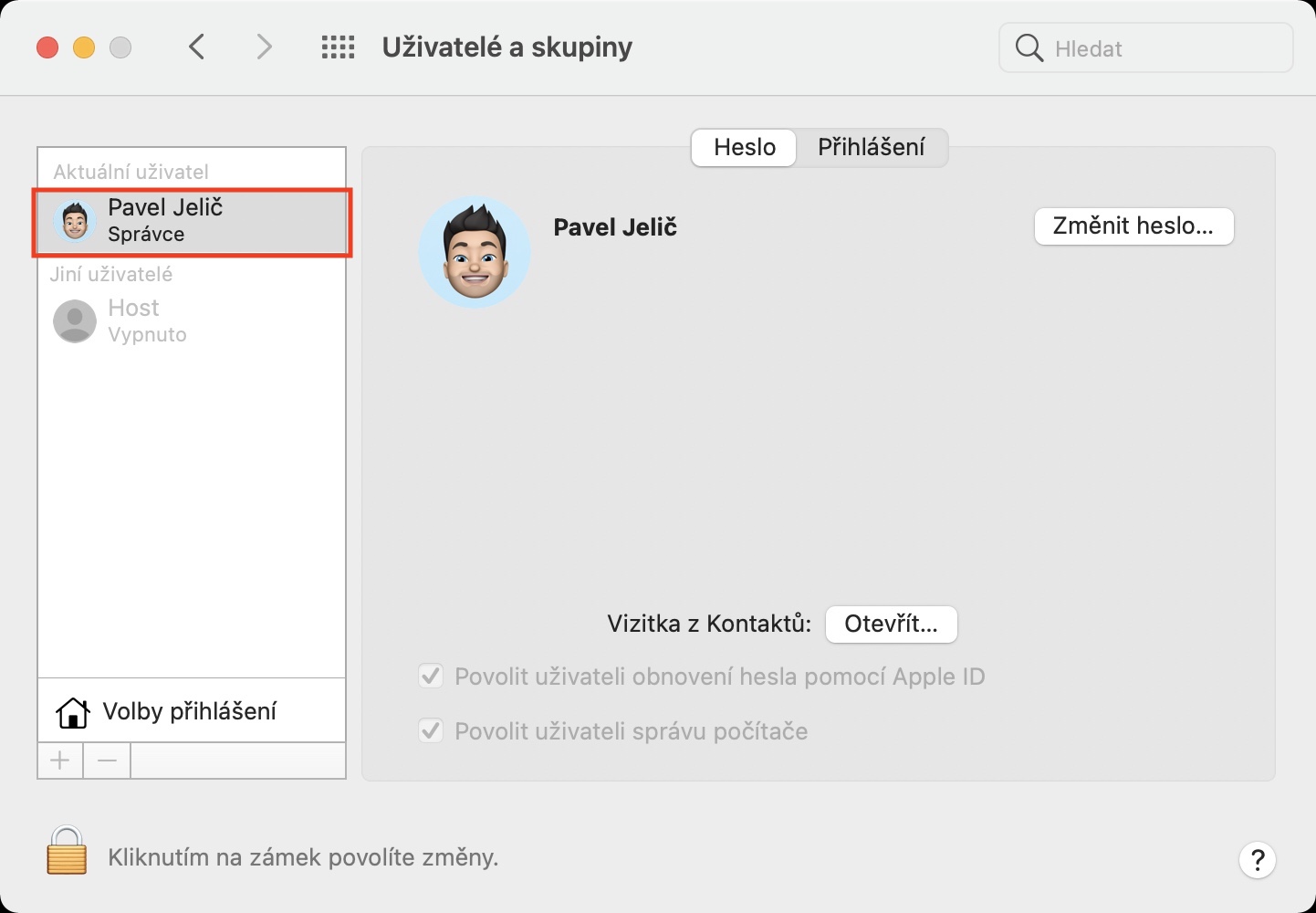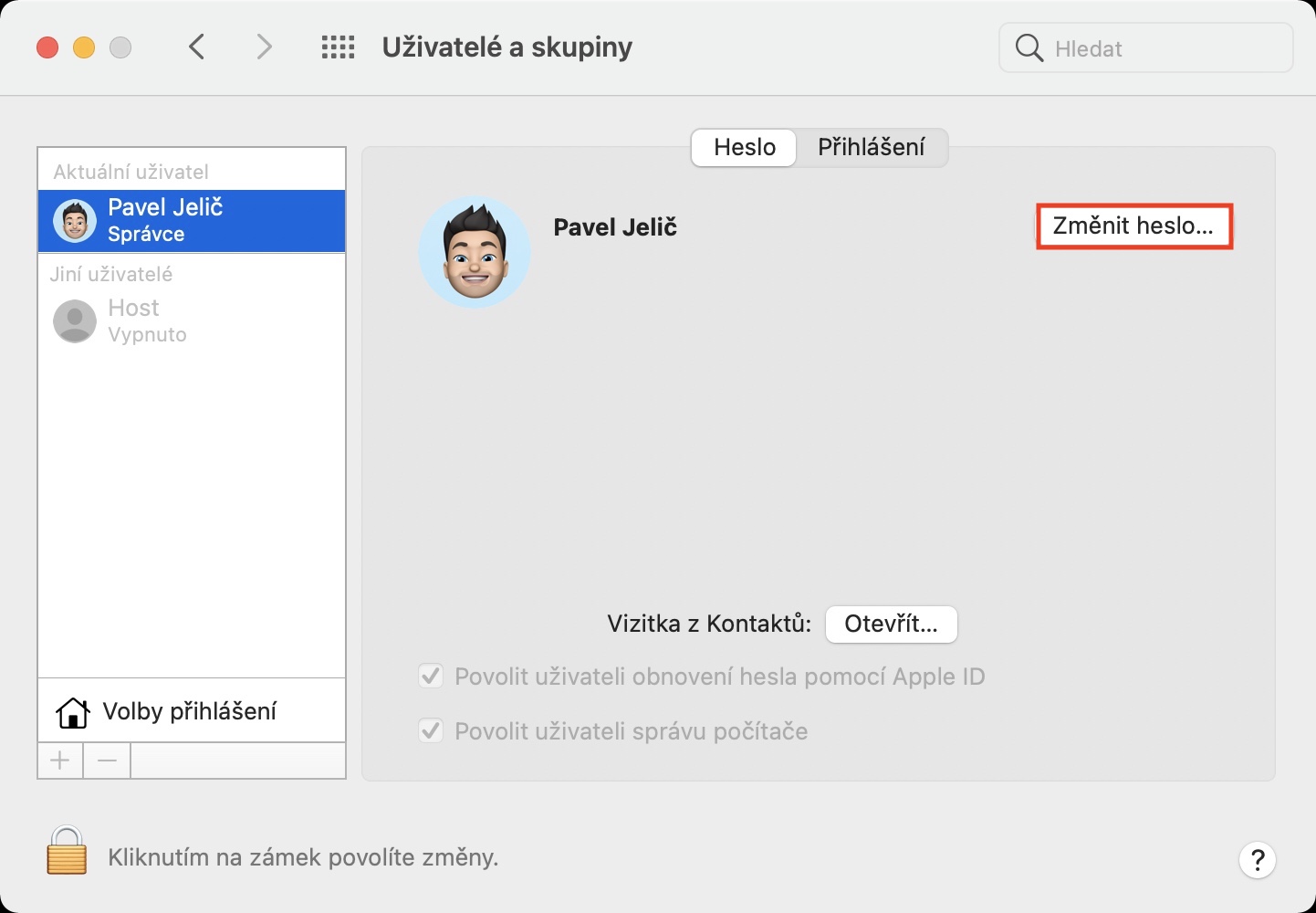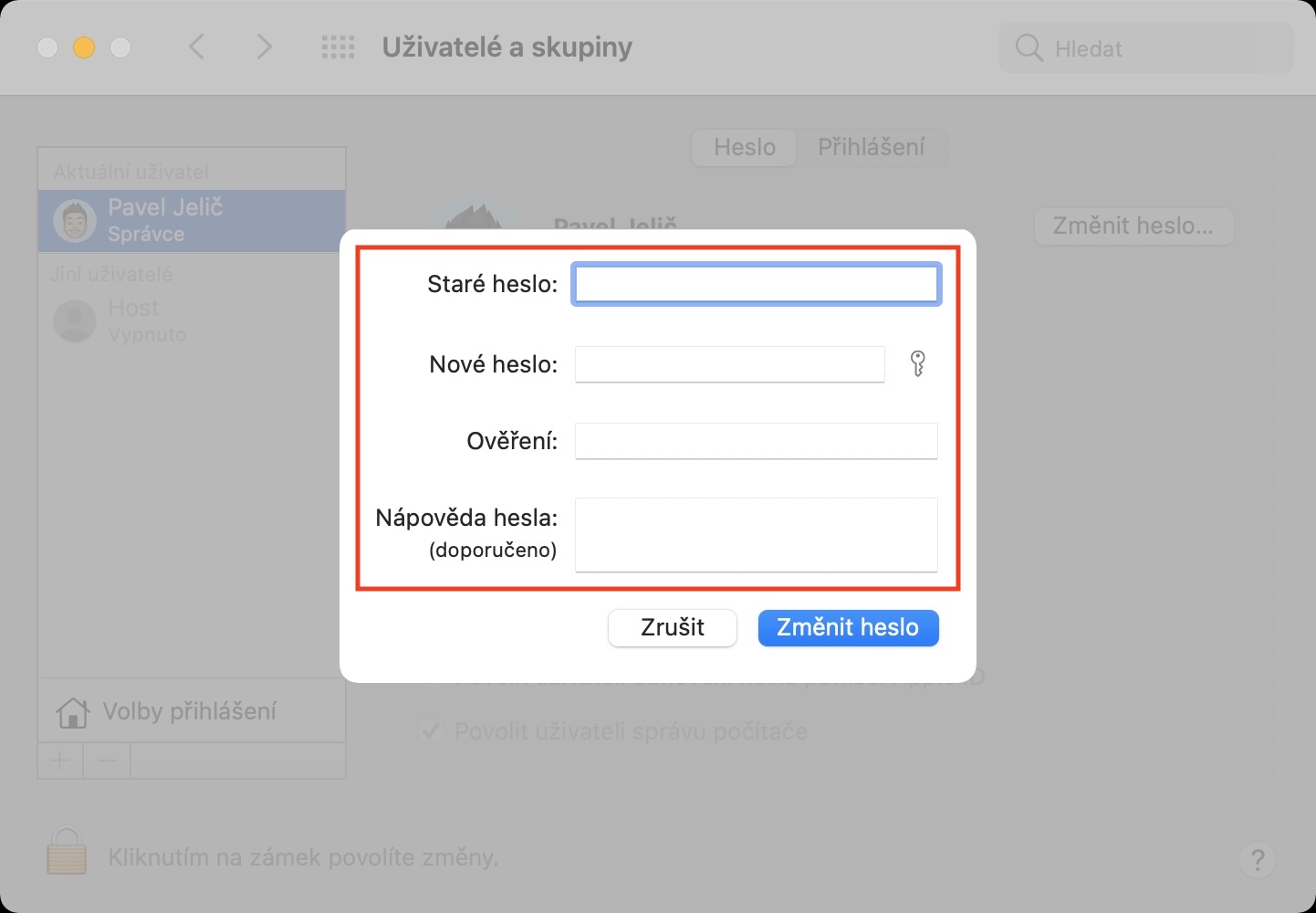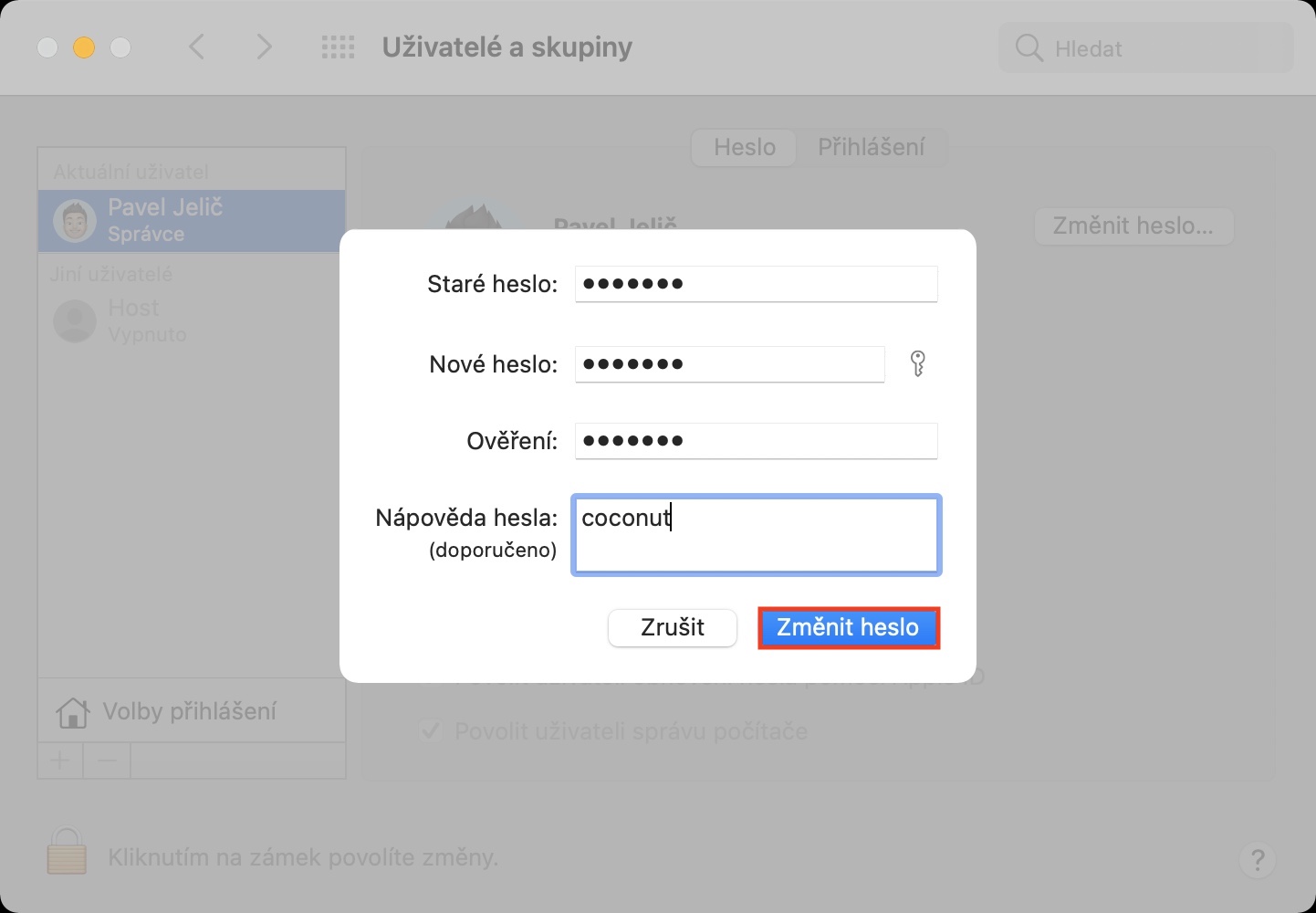ប្រសិនបើអ្នកក្រឡេកមើលប្រតិទិននៅព្រឹកនេះ អ្នកប្រហែលជាមិនបានកត់សម្គាល់អ្វីប្លែកអំពីកាលបរិច្ឆេទថ្ងៃនេះ 6 ឧសភា។ ប៉ុន្តែការពិតគឺថា ថ្ងៃនេះគឺជាទិវាពាក្យសម្ងាត់ពិភពលោក។ ជាឧទាហរណ៍ សូមថ្លែងអំណរគុណដល់ថ្ងៃនេះ អ្នកអាចទទួលបានកម្មវិធីផ្សេងៗដោយការបញ្ចុះតម្លៃដែលថែរក្សាការរក្សាទុក ឬគ្រប់គ្រងពាក្យសម្ងាត់របស់អ្នកទាំងអស់។ ក្នុងឱកាសនេះ យើងបានរៀបចំការណែនាំមួយសម្រាប់អ្នកនៅថ្ងៃនេះ ដែលទាក់ទងនឹងលេខសម្ងាត់ផងដែរ។ សូមមើលពីរបៀបដែលអ្នកអាចផ្លាស់ប្តូរពាក្យសម្ងាត់គណនីអ្នកប្រើប្រាស់នៅលើ Mac ។
វាអាចជា ចាប់អារម្មណ៍អ្នក។

របៀបផ្លាស់ប្តូរលេខសម្ងាត់គណនីអ្នកប្រើប្រាស់នៅលើ Mac
អ្នកប្រហែលជាចង់ផ្លាស់ប្តូរពាក្យសម្ងាត់ Mac របស់អ្នកសម្រាប់ហេតុផលមួយចំនួន។ ឧទាហរណ៍ ប្រសិនបើអ្នកប្រើពាក្យសម្ងាត់ដូចគ្នានៅគ្រប់ទីកន្លែង ហើយអ្នកបានសម្រេចចិត្តឈប់ធ្វើដូច្នេះ ឬប្រហែលជាដោយសារតែអ្នកបានរកឃើញថាពាក្យសម្ងាត់របស់អ្នកត្រូវបានលេចធ្លាយនៅលើអ៊ីនធឺណិត។ ដូច្នេះនីតិវិធីផ្លាស់ប្តូរមានដូចខាងក្រោម៖
- ដំបូងអ្នកត្រូវចុចលើ Mac នៅជ្រុងខាងឆ្វេងខាងលើ រូបតំណាង .
- នៅពេលអ្នកធ្វើដូច្នេះសូមជ្រើសរើសពីម៉ឺនុយដែលលេចឡើង ចំណូលចិត្តប្រព័ន្ធ...
- វានឹងបើកបង្អួចថ្មីជាមួយនឹងផ្នែកដែលមានទាំងអស់សម្រាប់គ្រប់គ្រងចំណូលចិត្ត។
- ឥឡូវស្វែងរកផ្នែកនៅក្នុងបង្អួចនេះ។ អ្នកប្រើប្រាស់ និងក្រុមដែលអ្នកចុច។
- ឥឡូវនេះជ្រើសរើសហើយចុចលើម៉ឺនុយខាងឆ្វេង គណនី, ដែលអ្នកចង់ផ្លាស់ប្តូរពាក្យសម្ងាត់។
- បន្ទាប់មកត្រូវប្រាកដថាអ្នកស្ថិតនៅក្នុងផ្ទាំងនៅម៉ឺនុយកំពូល ហេសឡូ - ឬទៅទីនេះ។
- បន្ទាប់មកចុចប៊ូតុងនៅជ្រុងខាងស្តាំខាងលើ ប្តូរលេខសម្ងាត់…
- បង្អួចថ្មីនឹងលេចឡើងដែលអ្នកគ្រាន់តែត្រូវបញ្ចូល ពាក្យសម្ងាត់ចាស់ ពាក្យសម្ងាត់ថ្មី។ និងណាមួយ។ ជួយ
- នៅពេលដែលអ្នកបានបញ្ចូលវាលទាំងអស់គ្រាន់តែចុច ផ្លាស់ប្តូរពាក្យសម្ងាត់។
ដូច្នេះ អ្នកអាចប្តូរលេខសម្ងាត់គណនីអ្នកប្រើបានយ៉ាងងាយស្រួលនៅលើ Mac ដោយប្រើវិធីខាងលើ។ សម្រាប់ការបង្កើតពាក្យសម្ងាត់ មាន "ច្បាប់" ផ្សេងៗគ្នាជាច្រើនដែលត្រូវតែអនុវត្តតាមដើម្បីបង្កើតពាក្យសម្ងាត់សុវត្ថិភាព។ សរុបមក យើងអាចនិយាយបានថា អ្នកមិនគួរប្រើពាក្យសម្ងាត់ដូចគ្នានៅលើវិបផតថលផ្សេងៗនោះទេ នៅពេលដែលអ្នកវាយប្រហាររកឃើញពាក្យសម្ងាត់តែមួយ គាត់អាចចូលទៅកាន់គណនីជាច្រើន។ បន្ទាប់មក ពាក្យសម្ងាត់គួរតែមានអក្សរធំ និងអក្សរតូច លេខ និងតួអក្សរពិសេស ហើយប្រវែងនៃពាក្យសម្ងាត់ក៏សំខាន់ផងដែរ - យ៉ាងហោចណាស់ប្រាំបីតួអក្សរ។ ការបំបែកពាក្យសម្ងាត់បែបនេះនឹងចំណាយពេលជិត 10 ឆ្នាំនៅថ្ងៃនេះ និងប្រើប្រាស់កុំព្យូទ័រជាមធ្យម។ ដើម្បីគ្រប់គ្រងពាក្យសម្ងាត់ អ្នកអាចប្រើឧទាហរណ៍ Keychain នៅលើ iCloud ដែលនឹងថែរក្សាអ្វីគ្រប់យ៉ាងសម្រាប់អ្នក - លើសពីនេះទៀត អ្នកមានពាក្យសម្ងាត់ដែលមាននៅលើឧបករណ៍របស់អ្នកទាំងអស់។